動画や写真の背景をモノクロに・一部の色だけを残す方法|編集テクニック
Jan 04, 2024 • カテゴリ: 動画編集の基本とコツ
少し懐かしいCM、矢沢永吉さんが出演していた「SUNTORY プレミアムモルツ」のコマーシャルではビールだけに色があり、それ以外はモノクロという映像が長く使われていました。
このように動画や写真の背景がモノクロで、一箇所だけ色がついているという映像が強く印象に残った覚えのある方も多いのではないでしょうか?
ひと目非常に高度な編集技術が必要になりそうなこの演出を今回は2つの方法で実現してきます。本記事を読み終える頃には、紹介した2つの方法からどちらかを選び、実践できるところまで成長しているはずですよ!
| 目次: |
1.動画や写真の一部の色だけを残す2つの方法
本記事で、具体的に動画や写真の一部の色を残す演出をするにあたって、初心者からプロまで多くの人が愛用する世界的動画編「Filmora」を使用します。
Filmora最大の特徴は直感的でシンプルな操作感です。 また、本記事で紹介する「AIポートレート」を代表とする「高度AI機能」、動画や写真の色を調整、補正することができる「高度色調補正機能」など、表現の幅を広げながら時短も実現できる多機能さが高く評価されています。
更に、高度編集機能や搭載テンプレート・素材が盛りだくさんである点、コストパフォーマンスの高さなど、敷居が低く、できることは非常に多い、総合力の高いソフトです。
![]()
1-1.AIポートレート
まずは「AIポートレート」を活用する方法をご紹介します。
このAIポートレートを使えば、グリーンバック素材以外の動画も人物を切り抜き、背景をワンクリックで透過できますよ!
AIを活用して被写体を認識するので特定の人物や動物を切り抜くのに秀でています。
尚、AIポートレートはバージョン:10.5以降に搭載された機能ですので、使用しているFilmoraのバージョンを確認してから本編に進んでくださいね。
Step1.動画をトラックに並べる
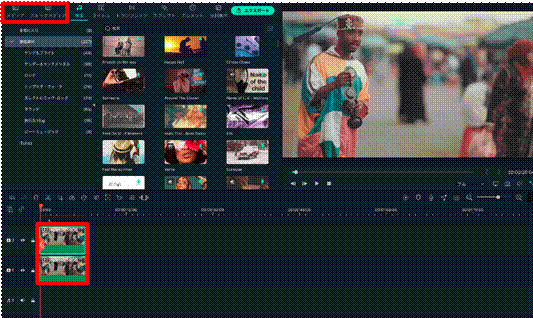
トラック1・2に背景をモノクロにしたい動画を2つ並べます。
位置を統一して、動作が上下トラックで完全に一致するようにしておきます。
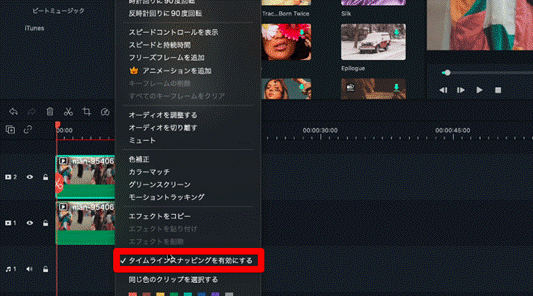
トラック上で右クリックから「タイムラインスナッピングを有効にする」にチェックを入れておきましょう。
Step2.背景を白黒に
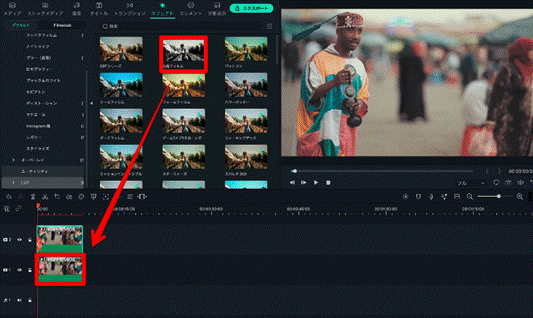
「エフェクト>LUT」から「白黒フィルム」を選択。
背景になるトラック1の動画に追加しましょう。
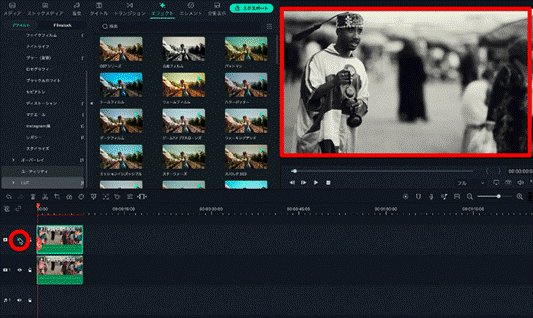
試しにトラック2の動画をミュートすると、背景動画が白黒になっていることがわかりますね。
Step3.AIポートレート
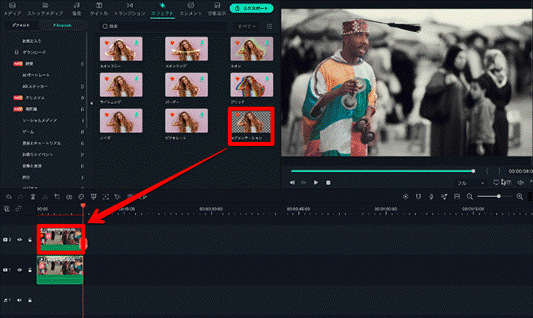
「エフェクト>Filmstock>AIポートレート」から「セグメンテーション」を選択。
背景を透過したいトラック2の動画に追加しましょう。
たったこれだけで特定の人物以外を白黒に変更できました!
Step4.調整
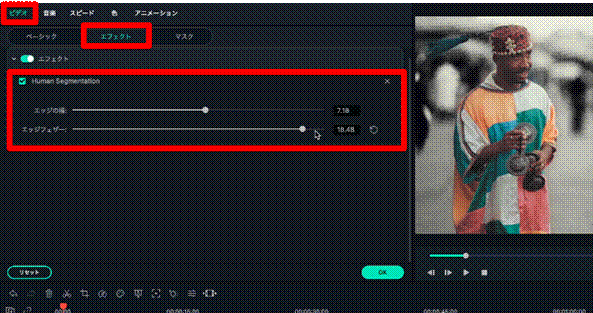
トラック2のクリップをダブルクリックして、「ビデオ>エフェクト」から既にチェックが入っている「Human Segmentation」に移動。
「エッジの幅」と「エッジフェザー」を調整して完成です!
1-2.マスキング機能
続いてマスキング機能を使って一部の色だけ残してモノクロにしてみましょう。
この方法は動きがない被写体に対して有効なテクニックで、三脚による撮影と相性が良いですよ。
Step1. 動画をトラックに並べる
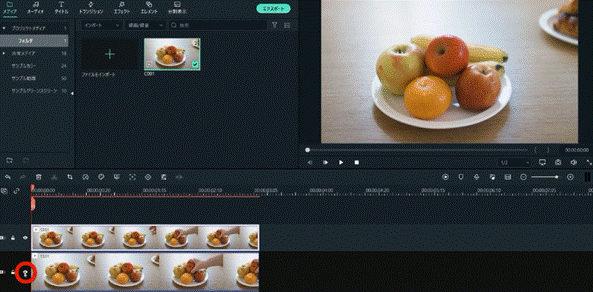
トラック1・2に背景をモノクロにしたい動画を2つ並べます。
トラック1の動画は目のアイコンをクリックして一時的に非表示にしておきましょう。
Step2.マスクを追加
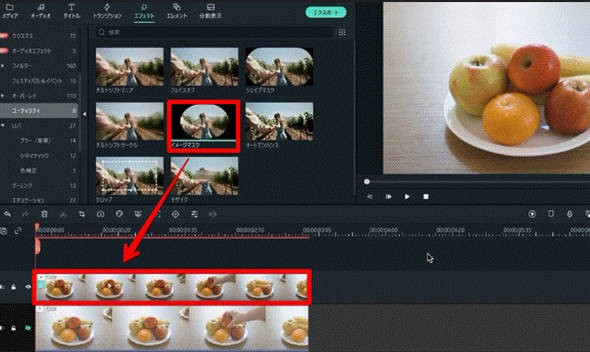
「エフェクト>ユーティリティ」から「イメージマスク」を選択。
背景になるトラック2の動画に追加しましょう。
Step3.マスクの調整
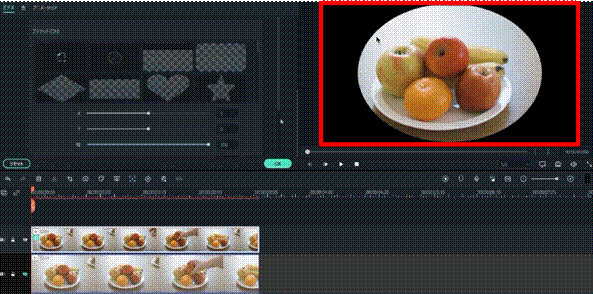
トラック2のクリップをダブルクリックして、「ビデオ>エフェクト」から既にチェックが入っている「Image Mask」に移動。
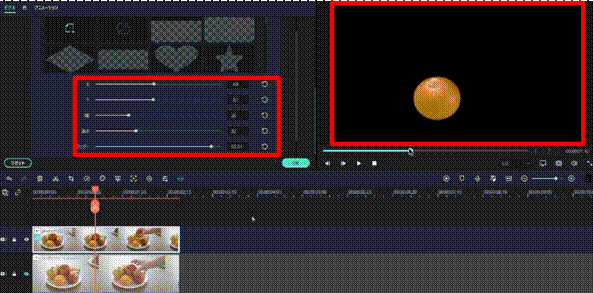
被写体の形に合わせてマスクを選び、その他の項目で細かく調整します。
【編集テクニック】複雑なマスクの追加
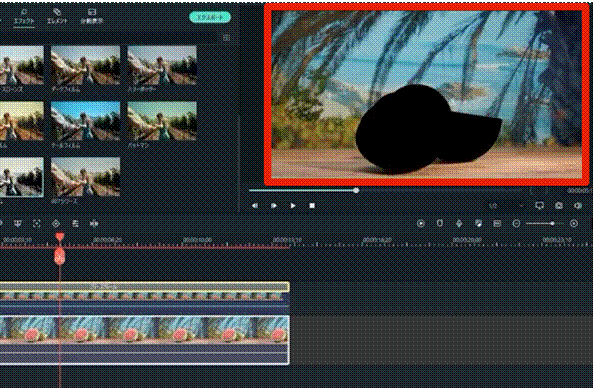
今回の例のように、マスクをかけたい対象がシンプルな形の場合は上記の手順で十分ですが、複雑な場合はマスクを複数使い、反転や組み合わせることでマスクをかけられます。

詳しい方法はこちらの動画をご覧ください。
マスキングの利用法・3選✨イリュージョンの種明かし|Wondershare Filmora(Windows&Mac)
Step4.白黒フィルムを追加
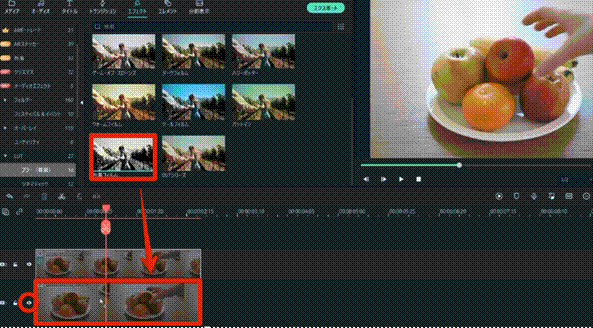
トラック1横の、目のマークをクリックしてミュートを解除。
「エフェクト>LUT」から「白黒フィルム」を選択しトラック1の動画に追加しましょう。
【編集テクニック】エフェクトの応用

今回は白黒フィルムを適用しましたが、Filmoraには他にも多くのフィルターがあらかじめ準備されています。試してみてください。
例えば「Cyberpunk」や「スターウォーズ」などを使用することで、背景のみ雰囲気をガラッと変えることができますよ!
動画の背景をモノクロに・一部の色だけを残す方法★2選!
2.豊富な動画素材が揃っている素材サイトFilmstock
Filmoraには多くの素材やテンプレート、エフェクトなどがあらかじめ準備されていますが、連携サービスの[ Filmstock 」を活用することで更に豊富なストックが自由に使用できます。
2-1.Filmstockの特徴
多くの方が動画を作る時代になり、動画に使用する素材や音楽も頻繁に重複するようになりました。
そんな中で一気に差別化を図れるのがFilmstockの特徴です。
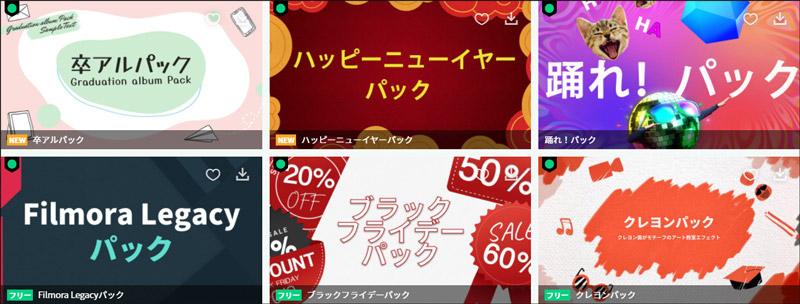
Filmstockには独自の写真や動画、効果音、BGM、エフェクトパックなどが非常に豊富に用意されており、使用することで動画制作のクオリティやスピードが一気に跳ね上がります。
また、FilmoraとFilmstockはどちらもWondershare社が開発・運営しており、シームレスな連携が可能です。
本来動画の素材探しはブラウザを開き、素材を探し、利用規約を読み込んでやっと自分の動画に使用できるものです。
一方FilmstockはFilmoraソフト内から直接検索・使用でき、基本的に商用利用フリーなので利用規約は最初に読むだけでOKです。
有料の「プレミアムプラン」「スタンダードプラン」の他に無料の素材も多いのでまだ使用したことが無い方はぜひ一度使用してみてくださいね。
2-2.人気な背景エフェクトおすすめ3選
Filmstockには素材の他に、テーマごとにかっこいいエフェクトをまとめた「エフェクトパック」が数多くリリースされています。
今回はそんなエフェクトパックの中でも使用頻度が高いおすすめのエフェクトパックについて3つご紹介します。
2-2-1.星空の背景パック

星空の背景パックは6種類のタイトルと14種類のエレメントがパッケージングされたエフェクトパックです。

大ヒット映画「君の名は」を思い起こさせるような美しい星空の背景画像が豊富に搭載されています。
このような背景を自作するのは非常に難しく、オープニングやエンディングで使用すると強いインパクトがあること間違いなしですよ!
2-2-2.天気に関する背景
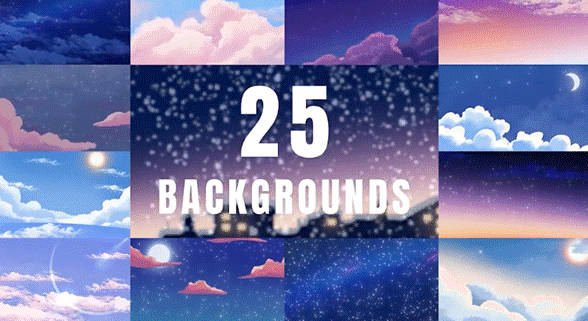
こちらは星空に限定せず、雲や雪、月、雷雨など様々な、ポップでオシャレな空の背景が用意されたエフェクトパックです。
25種類の空がパッケージングされており、Filmoraのエフェクトやエレメントと併用すれば誰ともかぶらないオリジナリティの高い演出ができるでしょう。
2-2-3.ゲームの背景とオープナーパック

ゲームの背景とオープナーパックは特にゲーム配信者におすすめのエフェクトパックです。
トゥーンでかわいいアニメーション背景が数多く収録されています。
こちらも自分でつくるのは大変ですが、パックを導入できるだけで使用できます。

ゲーム配信の背景に利用すると分かりやすい上、大きな差別化要素になってくれるでしょう。
3.背景をモノクロにすることで動画をもっと魅力的に
背景をモノクロにして一部の色だけを残す方法はご理解頂けましたか? 読む前は全くイメージができなかった方も、実際の方法を見ると驚いてしまうほどシンプルで簡単だったのではないでしょうか?
背景をモノクロにする処理や、一部の対象を切り抜いて色を変えるような処理は編集ソフトによっては大変時間がかかってしまう作業ですが、FilmoraのAIポートレートやマスキングを駆使すればワンクリックで実現できます。
今回紹介したFilmoraとFilmstockを連携させれば直接素材のダウンロードや使用ができ、更に時短できるので、「動画編集に時間がかかってしまって悩んでいる」「編集の途中で何がなにやらわからなくなってしまう」 とお悩みの方は気軽に無料ダウンロードしてぜひ一度使ってみて下さい。
今まで経験したことが無いほど快適な動画編集体験ができるはずですよ!
YouTuberにもオススメ!背景をモノクロにする動画編集ソフトFilmora
サポート
製品に関するご意見・ご質問・ご要望はお気軽に こちらまでお問い合わせください。 >>






役に立ちましたか?コメントしましょう!